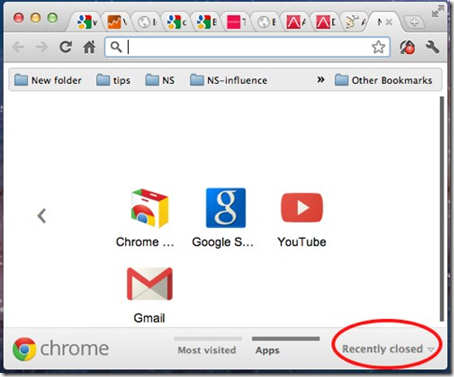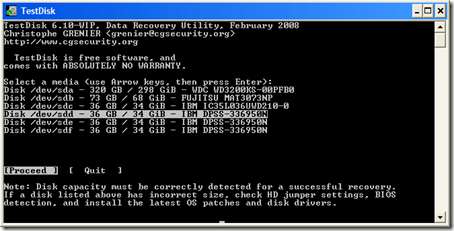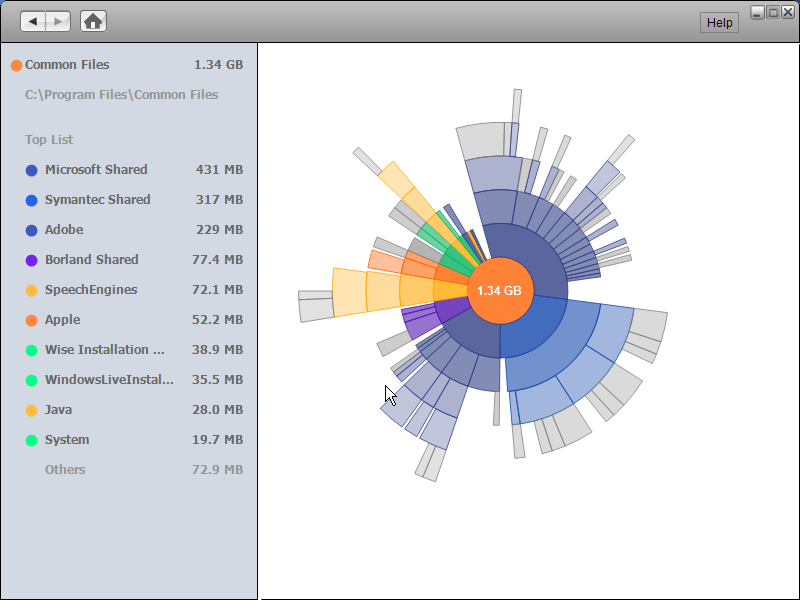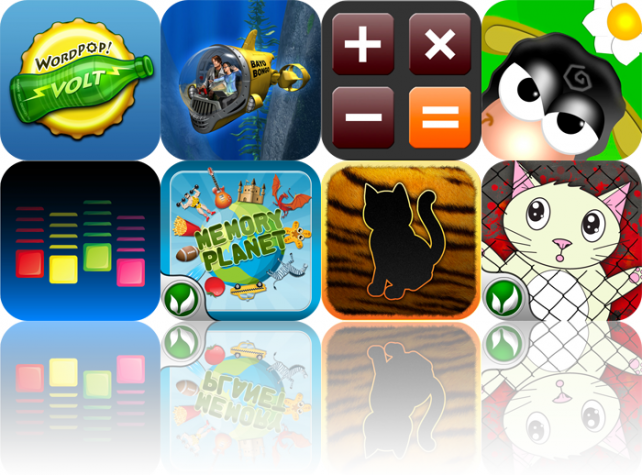Một số các bạn có thói quan sao lưu dữ liệu (backup) – vậy thì quá tốt – bởi vì tôi đã gặp rất nhiều người hỏi cùng 1 câu hỏi: làm sao cứu dữ liệu của tôi – 80% đã quá trễ, 20% tốn từ 2tr đến 4tr để cứu những gì có thể cứu được. Do vậy, “backup or die”.
Các bạn nếu có dùng phần mềm backup sẽ hay nghe nói phần mềm này rất chuyên nghiệp, có tính năng backup “Incremental” và “Differential”. Vậy thì 2 thuật ngữ này là gì?
Về cơ bản, có 3 phương pháp backup: Full, Differential, và Incremental.
1. Full backup
Tên như người – nghĩa là backup tất cả
Ví dụ minh họa:
- Bạn có 1 file text A.txt nội dung là 1 2 3 4
- Bạn cấu hình Full backup hằng ngày vào buổi tối – phần mềm backup sẽ sao lưu y chang File đó mỗi ngày
Lợi điểm:
- Dễ phục hồi dữ liệu (restore).
Ví dụ minh họa như trên:
Giả sử bạn cần phục hồi dữ liệu về thời điểm Thứ Bảy: Bạn chỉ cần 1 bản Full backup của tối Thứ Bảy
Bất lợi:
- Tốn thời gian và dung lượng backup.
Tưởng tượng bạn có 10TB dữ liệu – mỗi bản Full backup lại 10TB nữa, 1 tuần backup mất 70TB – quá nhiều.
Trong thực tế, không áp dụng Full backup hằng ngày cho khối lượng dữ liệu lớn.
2. Differential backup
Backup những gì thay đổi so với lần Full backup gần nhất

Ví dụ minh họa:
- File text A.txt có nội dung 1 2 3 4
- Cấu hình backup: Full backup vào Chủ Nhật, Differential backup vào Thứ Hai, Thứ Ba, Thứ Tư, Thứ Năm, Thứ Sáu, và Thứ Bảy.
Giả sử Thứ Hai bạn sửa nội dung A.txt thành 1 2 3 4 5 –> Differential backup sẽ chỉ sao lưu phần thay đổi: 5
Giả sử Thứ Ba bạn sửa nội dung A.txt thành 1 2 3 4 5 6 –> Differential backup sẽ chỉ sao lưu phần thay đổi: 5 6
Lợi điểm:
- Tiết kiệm thời gian và dung lượng backup.
- Restore nhanh hơn so với Full backup
Bất lợi:
- Restore cần đủ file: 1 File Full backup lần gần nhất và 1 File Differential backup vào thời điểm cần restore
Ví dụ minh họa nêu trên:
Giả sử bạn cần restore file về thời điểm Thứ Ba – bạn cần có file Full Backup của Chủ Nhật và Differential backup của Thứ Ba
3. Incremental backup
Backup những gì thay đổi so với lần Incremental backup gần nhất

Ví dụ minh họa:
- File text A.txt có nội dung 1 2 3 4
- Cấu hình backup: Full backup vào Chủ Nhật, Incremental backup vào Thứ Hai, Thứ Ba, Thứ Tư, Thứ Năm, Thứ Sáu, và Thứ Bảy.
Giả sử Thứ Hai bạn sửa nội dung A.txt thành 1 2 3 4 5–> Incremental backup sẽ chỉ sao lưu phần thay đổi: 5
Giả sử Thứ Ba bạn sửa nội dung A.txt thành 1 2 3 4 5 6 –> Incremental backup sẽ chỉ sao lưu phần thay đổi: 6
Lợi điểm:
- Tốn ít thời gian và dung lượng sao lưu nhất.
Bất lợi:
- Restore cần đủ file: 1 File Full backup lần gần nhất và tất cả các File Incremental backup từ thời điểm Full backup đến thời điểm cần restore
- Restore lâu hơn so với Differential Backup.
Ví dụ minh họa nêu trên:
Giả sử bạn cần restore file về thời điểm Thứ Ba – bạn cần có file Full Backup của Chủ Nhật và Incremental backup của Thứ Hai và Incremental backup của Thứ Ba
Trong thực tế, cấu hình backup phổ biến nhất là:
- Full Backup hàng tháng.
- Differential Backup hàng tuần.
- Incremental Backup hàng ngày.
Chúc các bạn luôn an toàn trên xa lộ thông tin :).